Recupere os dados perdidos / apagados do computador, disco rígido, unidade flash, cartão de memória, câmera digital e muito mais.
3 métodos fáceis e confiáveis para recuperar o Mac HD com eficácia
 atualizado por Somei Liam / 29 de novembro de 2022 09:30
atualizado por Somei Liam / 29 de novembro de 2022 09:30Perder dados em seu disco rígido ao administrar um negócio no Mac é devastador. Este incidente pode perder alguns de seus clientes, especialmente quando seu negócio é para transferência de dinheiro. Seus clientes podem perder a confiança em sua empresa e, pior ainda, ela irá à falência. O Mac é conhecido por seus recursos de segurança e os vírus não corromperão seu dispositivo facilmente.
No entanto, você está procurando os arquivos e os exclui acidentalmente. Você entra em pânico porque não conhece a recuperação do Mac HD. É fácil recuperar arquivos, especialmente quando você faz backup deles em outro disco rígido. Você pode usar o Mac FoneLab Data Retriever para devolver seus arquivos essenciais para o seu negócio. No entanto, também é possível usar métodos de solução de problemas, dependendo de sua preferência, para recuperar seus arquivos com os melhores resultados.
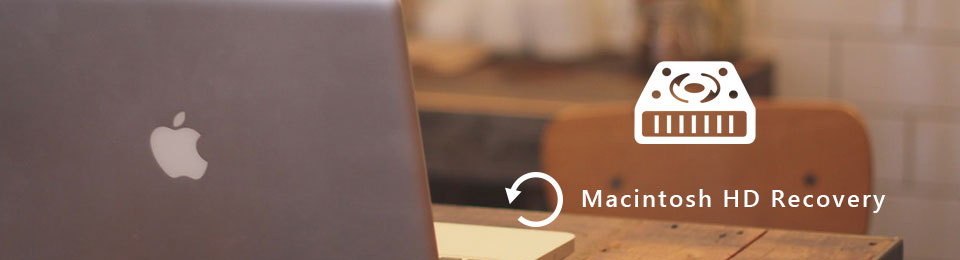

Lista de guias
Parte 1. Como recuperar o Mac HD com o FoneLab Data Retriever
O processo de recuperação de seus arquivos relacionados ao seu negócio ou outros é crucial. Esses arquivos e dados devem ser confidenciais. Recuperador de Dados Mac FoneLab é o recuperador de dados mais adequado para eles. Uma das características únicas deste software de recuperação é que ele não destrói o arquivo original. É a melhor solução para Mac Recovery HD porque suporta muitos cenários recuperáveis, como vírus de computador, desligamento inesperado e muito mais. Além disso, ele também pode recuperar uma exclusão acidental de arquivos que geralmente acontece com muitas pessoas. Este software também pode recuperar e-mails e outros dados e arquivos valiosos para o seu negócio.
FoneLab Data Retriever - recupere os dados perdidos / apagados do computador, disco rígido, pen drive, cartão de memória, câmera digital e muito mais.
- Recupere fotos, vídeos, documentos e mais dados com facilidade.
- Visualizar dados antes da recuperação.
Passo 1Usando seu Mac, baixe o Recuperador de Dados Mac FoneLab. Clique no Mudar para Mac > Download grátis botão na interface principal para iniciar o processo. Aguarde alguns segundos para o processo de download. Mais tarde, configure a ferramenta e você deverá instalá-la instantaneamente. Por fim, inicie-o no seu dispositivo Mac para recuperar seus arquivos perdidos.
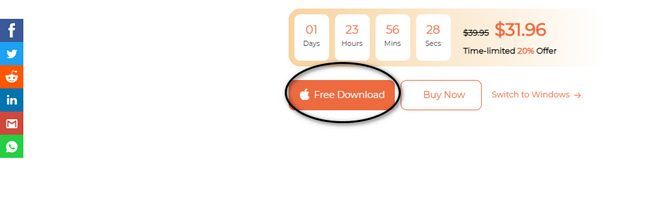
Passo 2Você tem a escolha de qual dispositivo está usando. Como você está usando seu dispositivo Mac, clique no botão Início botão na parte inferior do Mac Data Recovery.
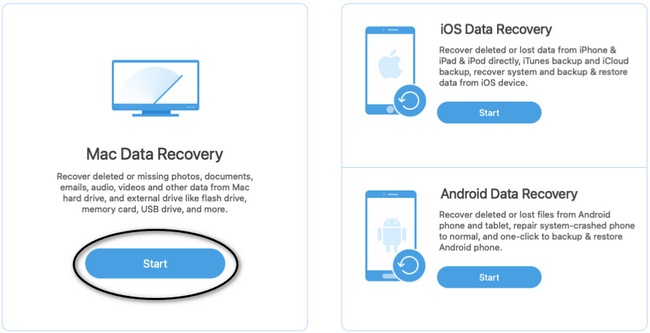
Passo 3Iniciar o Mac Data Recovery mostrará seus arquivos perdidos em seu tipo de dados e localização. Você também verá o Unidades de disco rígido seção na parte do meio. Clique no Disco Rígido você deseja usar para recuperar seus arquivos. Agora, clique no Escanear botão para iniciar o procedimento de digitalização.

Passo 4Se ainda precisar de ajuda para encontrar os arquivos perdidos que deseja, clique no botão Varredura profunda característica deste dispositivo. Isso lhe dará melhores e mais resultados, mas isso levará outros minutos.
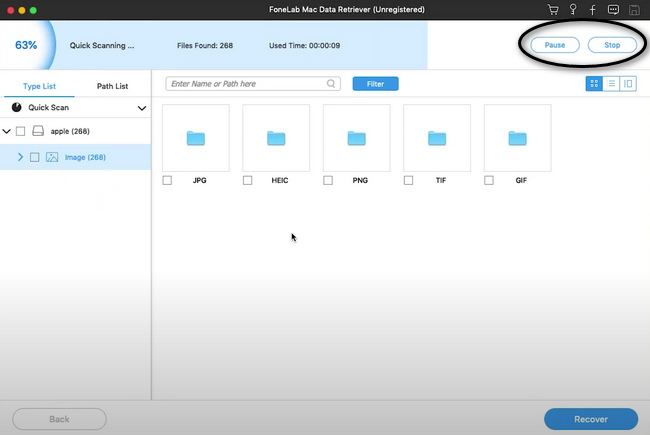
Passo 5No lado esquerdo do software, você verá o tipo de pasta de arquivos perdidos e as listas de caminhos. Por outro lado, os arquivos perdidos estão no lado direito. Clique e escolha-os de acordo.
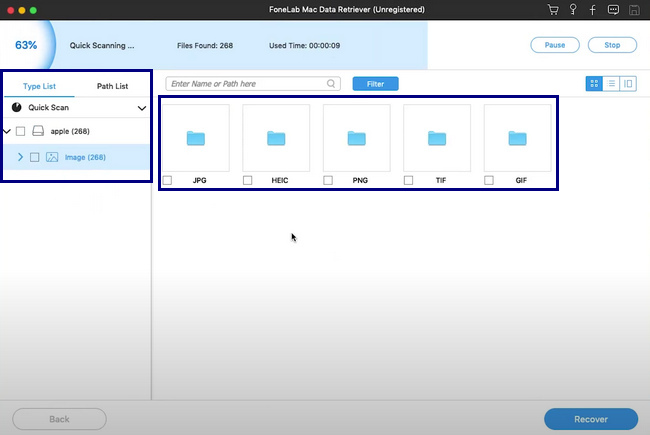
Passo 6Depois de escolher todos os dados, você precisa recuperá-los e pode prosseguir com o processo de recuperação de dados clicando no botão Recuperar botão. Após o procedimento, você já pode verificar os arquivos perdidos nas pastas onde os salvou.
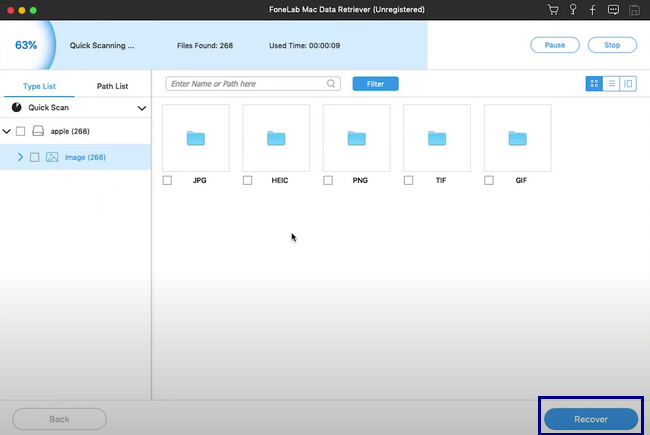
FoneLab Data Retriever - recupere os dados perdidos / apagados do computador, disco rígido, pen drive, cartão de memória, câmera digital e muito mais.
- Recupere fotos, vídeos, documentos e mais dados com facilidade.
- Visualizar dados antes da recuperação.
Parte 2. Como recuperar dados de HD do Mac usando o Utilitário de Disco no Mac
O Utilitário de Disco é uma das ferramentas integradas do Mac que é extremamente útil porque limpa o disco do computador. Esta ferramenta removerá automaticamente os arquivos desnecessários temporários e antigos que podem causar armazenamento insuficiente no seu dispositivo. Usando esta ferramenta integrada, você também pode aprender como desbloquear o HD de recuperação em um Mac. O utilitário de disco do Mac possui muitos recursos para ajudar seus usuários, não apenas os mencionados acima. Você pode explorá-lo familiarizando-se e usando-o sempre que tiver um problema com seus discos rígidos. É simples de usar e acessível para um iniciante como você. Sinta-se à vontade para utilizar sua solução de problemas se for a melhor solução para recuperar seus arquivos em seu disco rígido.
Passo 1No Finder do dispositivo Mac, você verá sua barra de pesquisa. Digitar Utilitário de disco sobre ele e lançá-lo.
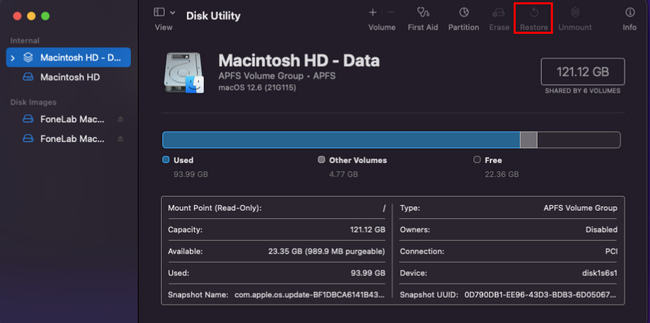
Passo 2Você verá o disco rígido que está atualmente no seu dispositivo Mac no menu da barra lateral. Escolha a unidade de disco rígido que deseja recuperar e clique no botão Restaurar ícone.
Passo 3No menu pop-up, clique no Restaurar botão e escolha o disco rígido que você deseja. Agora você pode verificar o disco rígido para ver se ele retorna os arquivos perdidos após o processo.
FoneLab Data Retriever - recupere os dados perdidos / apagados do computador, disco rígido, pen drive, cartão de memória, câmera digital e muito mais.
- Recupere fotos, vídeos, documentos e mais dados com facilidade.
- Visualizar dados antes da recuperação.
Parte 3. Como recuperar dados do Mac HD via Time Machine
Há um número limitado de ferramentas internas que fazem backup de seus arquivos imediatamente e regularmente. Felizmente, o Mac tem o seu próprio, que é o Time Machine. É fácil de usar e conveniente de operar para ver e recuperar arquivos. Você também pode utilizar esta ferramenta integrada para recuperar HD Mac perdido. Uma coisa a lembrar sobre esta ferramenta, você deve ter armazenamento suficiente para seu disco rígido e dispositivo Mac. De acordo com isso, ele faz backup de seus arquivos e dados diariamente e de hora em hora, dependendo se você usa o dispositivo com frequência. Considere as etapas abaixo para recuperar seus arquivos essenciais em seu disco rígido.
Passo 1Usando o Launchpad do seu Mac, digite Time Machine em sua barra de pesquisa. Inicie o software e familiarize-se com a interface da ferramenta.
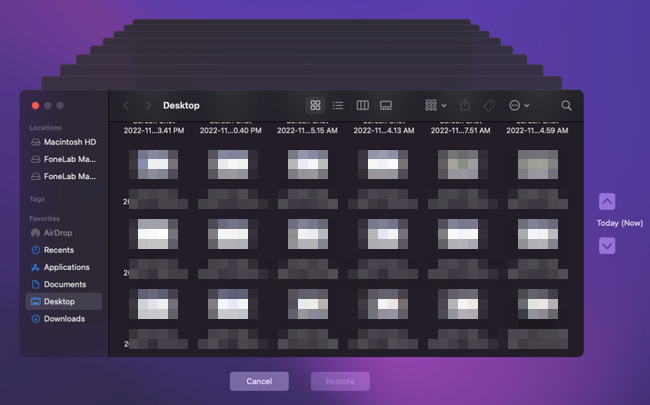
Passo 2Procure os arquivos perdidos que estão no software. Você deve escolher todos eles antes de prosseguir para a próxima etapa.
Passo 3Na parte inferior do software, clique no botão Restaurar botão para trazer de volta seu arquivo perdido. Após esse processo, você já pode verificar os arquivos em suas pastas. Você não precisa se preocupar porque os arquivos estarão lá novamente assim que o processo de recuperação for bem-sucedido.
FoneLab Data Retriever - recupere os dados perdidos / apagados do computador, disco rígido, pen drive, cartão de memória, câmera digital e muito mais.
- Recupere fotos, vídeos, documentos e mais dados com facilidade.
- Visualizar dados antes da recuperação.
Parte 4. Perguntas frequentes para recuperar dados do Mac HD
1. O que acontece se você apagar acidentalmente o Macintosh HD?
Se você apagar ou excluir o Macintosh HD do seu dispositivo Mac, os arquivos desaparecerão automaticamente. Você deve fazer backup de todos os seus arquivos para fins de segurança antes de fazer isso.
2. Os dados podem ser recuperados do Mac?
Sim, você pode recuperar dados no seu dispositivo Mac. Você pode usar guias de solução de problemas e software de recuperação de dados como Recuperador de Dados Mac FoneLab se você não tiver arquivos de backup. É um software que cuida da segurança de seus arquivos. Se você quiser experimentar seus outros recursos, pode visitar sua página oficial.
FoneLab Data Retriever - recupere os dados perdidos / apagados do computador, disco rígido, pen drive, cartão de memória, câmera digital e muito mais.
- Recupere fotos, vídeos, documentos e mais dados com facilidade.
- Visualizar dados antes da recuperação.
Não deixe que a perda de seus arquivos o impeça de fechar seus negócios. Tem muitos métodos e soluções para corrigi-los e recuperá-los. Tudo o que você precisa fazer é selecionar o procedimento mais conveniente para o seu dispositivo ou disco rígido. Inclui o melhor software para recuperação de dados, que é o Recuperador de Dados Mac FoneLab. Este software tem muitos recursos exclusivos. Depois de se familiarizar com os passos dele, com certeza você vai gostar dessa ferramenta.
